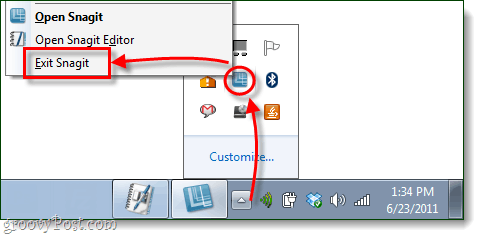So versetzen Sie ein Chromebook in den Flugzeugmodus
Chrome Os Google Held Chromebook / / May 26, 2022

Zuletzt aktualisiert am

Auf einem Chromebook gibt es keine Flugmodusfunktion, aber es gibt eine Möglichkeit, den gleichen Effekt zu erzielen. Diese Anleitung zeigt Ihnen wie.
Wie bereiten Sie Ihre elektronischen Geräte am besten auf die Reise im Flugzeug vor? Schalten Sie sie in den Flugzeugmodus.
Wie der Name schon sagt, ist der Flugmodus eine Funktion auf Geräten wie Ihrem Laptop oder Smartphone, die alle eingebauten drahtlosen Funkgeräte deaktiviert. Dazu gehören Bluetooth, GPS, WLAN und mehr.
Ein Gerät, dem ein einfach zu aktivierender Flugzeugmodus fehlt, ist ein Chromebook. Wenn Sie ein Chromebook in den Flugmodus versetzen möchten, müssen Sie einige Einstellungen manuell ändern. Diese Anleitung zeigt Ihnen wie.
So versetzen Sie ein Chromebook in den Flugzeugmodus
Wie wir bereits erwähnt haben, fehlt Chromebooks ein eingebauter Flugzeugmodus. Stattdessen müssen Sie Ihre WLAN-, Bluetooth- und mobilen Datenverbindungen deaktivieren.
So versetzen Sie ein Chromebook in den Flugmodus:
- Klicken Sie auf die Taskleiste (Akku und Uhrzeit) in der unteren rechten Ecke.
- Wähle aus Wi-Fi-Taste um es auszuschalten.
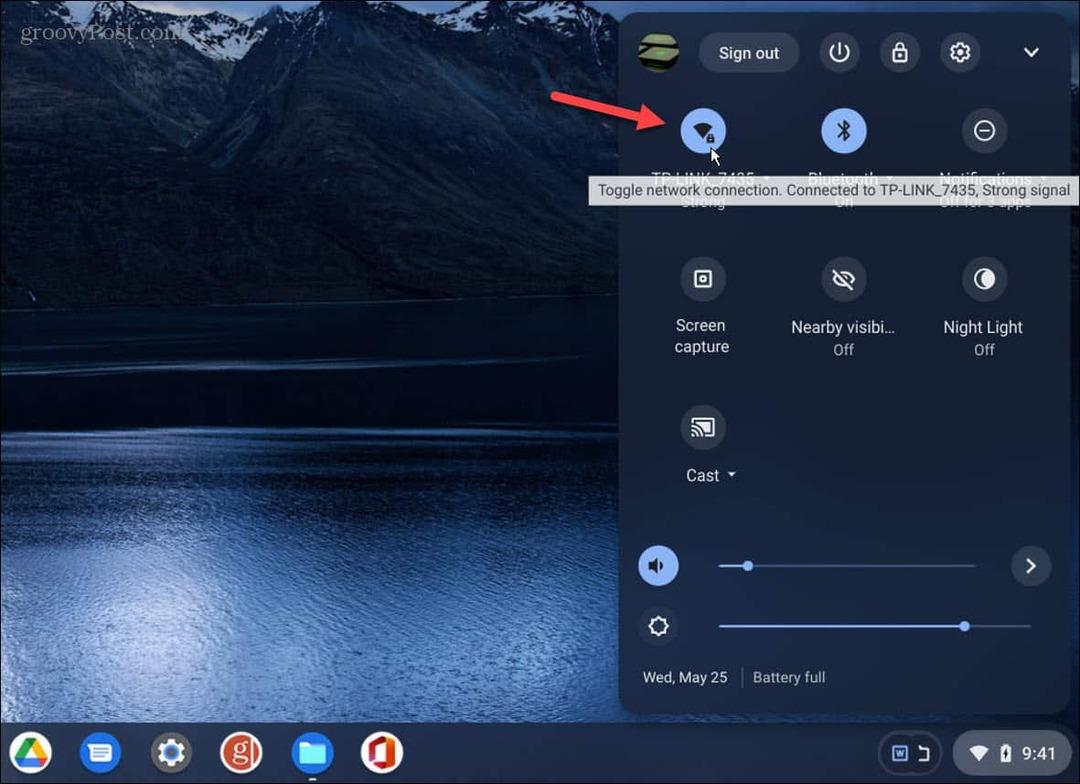
- Drücke den Wi-Fi-Symbol erneut und vergewissern Sie sich, dass der Schalter ausgeschaltet ist.
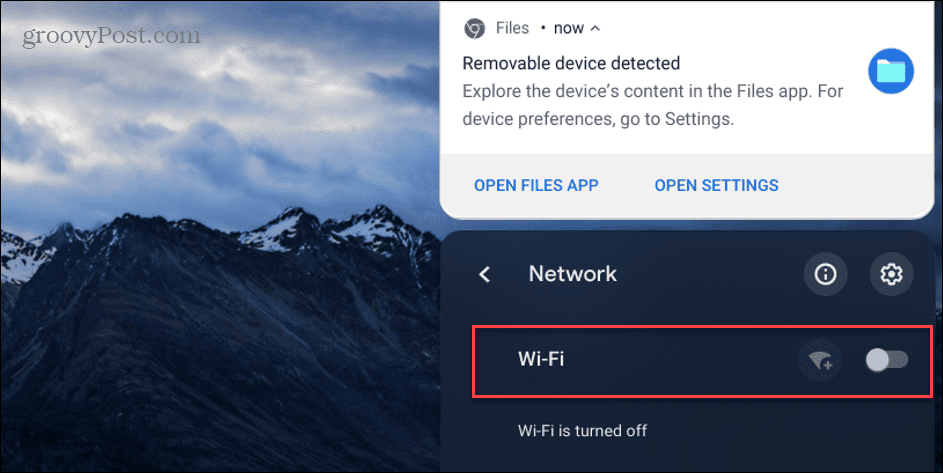
- Klicken Sie anschließend auf die Bluetooth-Taste.
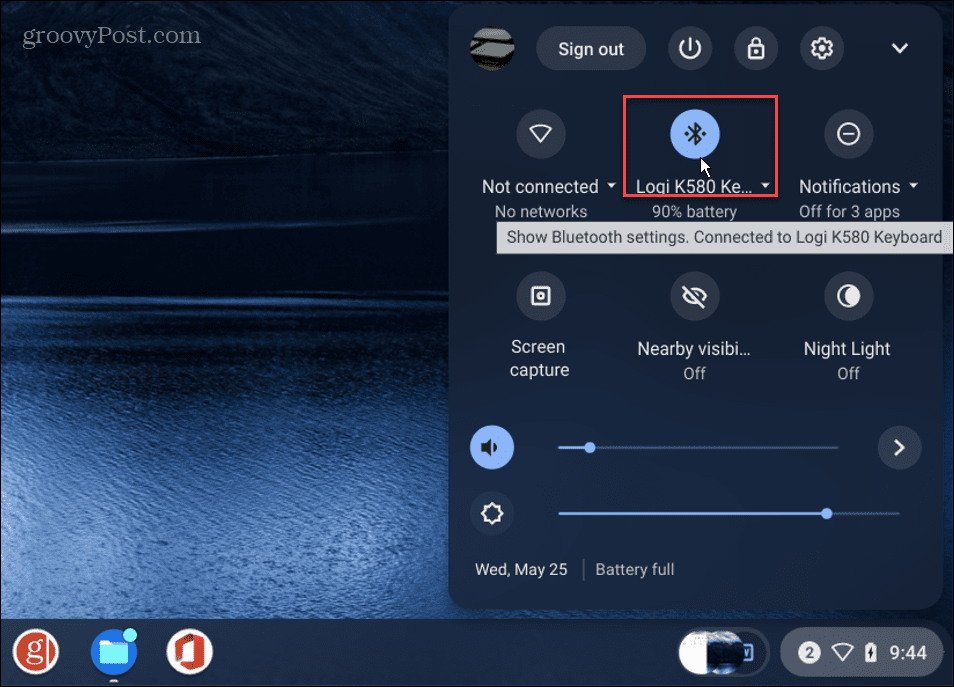
- Überprüfen Sie die Bluetooth Signal wird durch Umschalten seines Schalters deaktiviert aus.
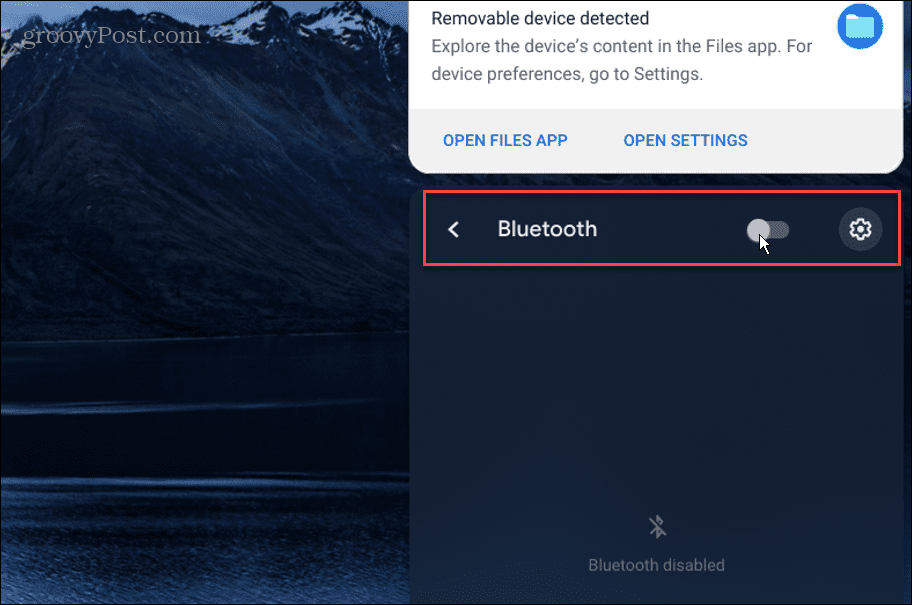
- Wenn Sie die verwenden Teilen in der Nähe Funktion, schalten Sie sie über das Menü aus.
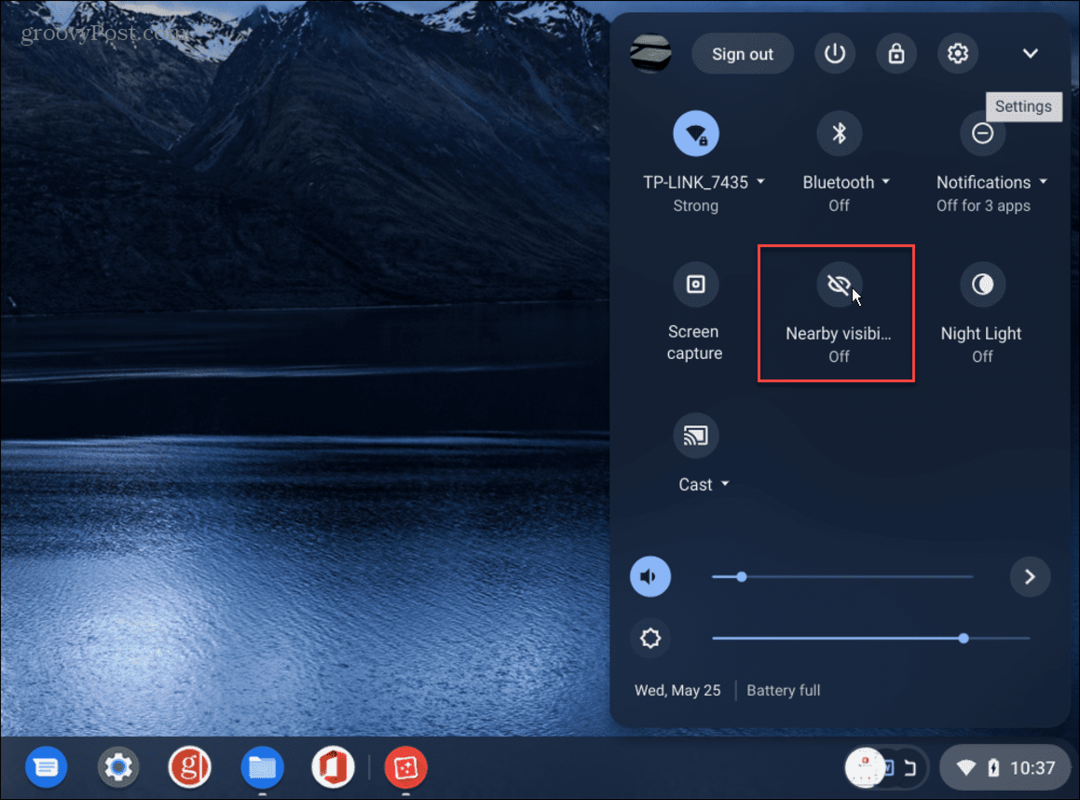
- Wenn Ihr Chromebook über eine mobile Datenverbindung (z. B. LTE) verfügt, stellen Sie sicher, dass Sie diese auch über dieses Menü deaktivieren.
So versetzen Sie ein Chromebook über die Einstellungen in den Flugmodus
Anstatt das Menü in der Taskleiste zu verwenden, können Sie ein Chromebook auch über das Chrome OS-Einstellungsmenü in den Flugzeugmodus versetzen.
So verwenden Sie die Einstellungen, um das Chromebook in den Flugmodus zu versetzen:
- Starten Sie das Menü aus der Taskleiste und klicken Sie auf die Einstellungen Symbol.
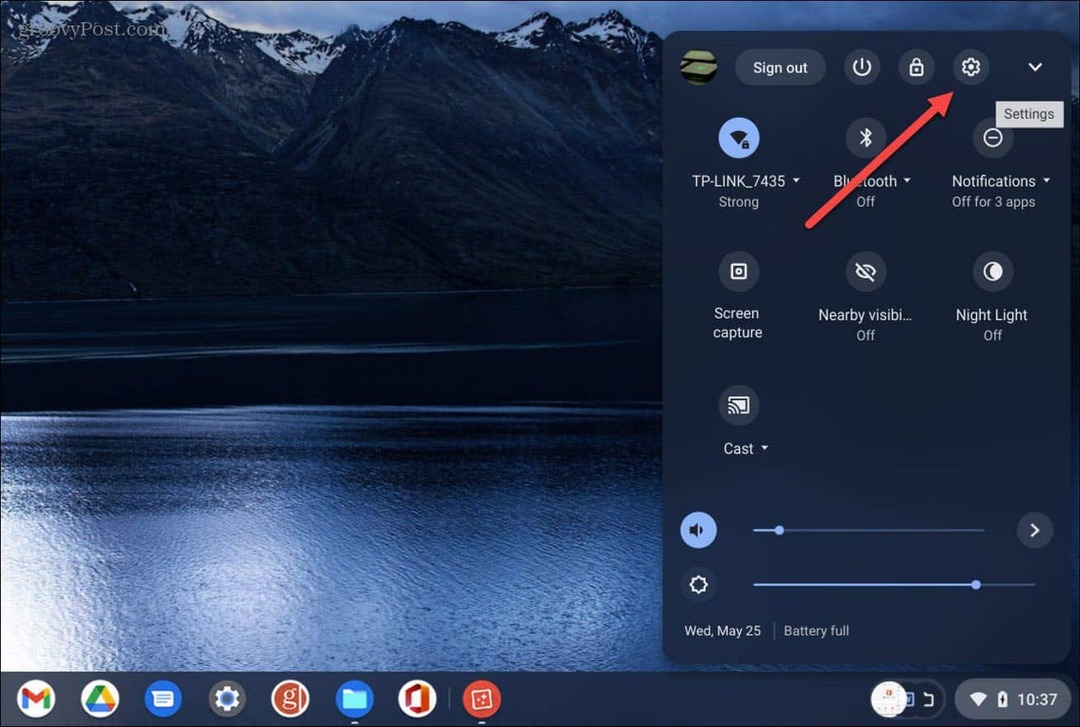
- Wann Einstellungen startet, wählen Sie Netzwerk aus der linken Liste.
- Tippen Sie auf die W-lan und Bluetooth Schalter, um sie auszuschalten.
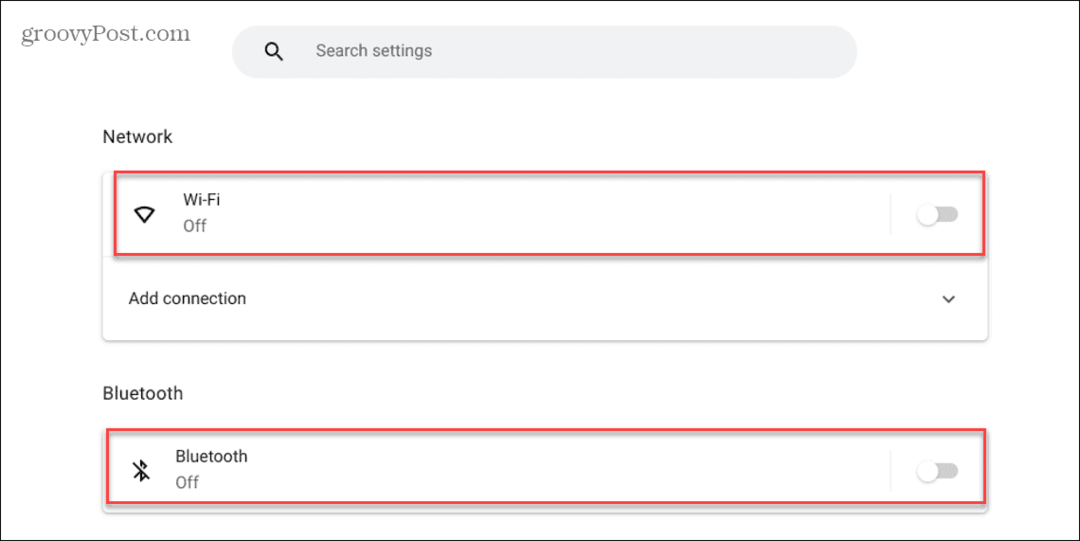
- Stellen Sie im Abschnitt Geräte sicher, dass dies der Fall ist In der Nähe teilen und Android Telefon sind deaktiviert, wenn Sie haben Verbinden Sie Ihr Telefon mit dem Chromebook. Wenn beides nicht eingerichtet ist, können Sie die Einstellungen einfach in Ruhe lassen.
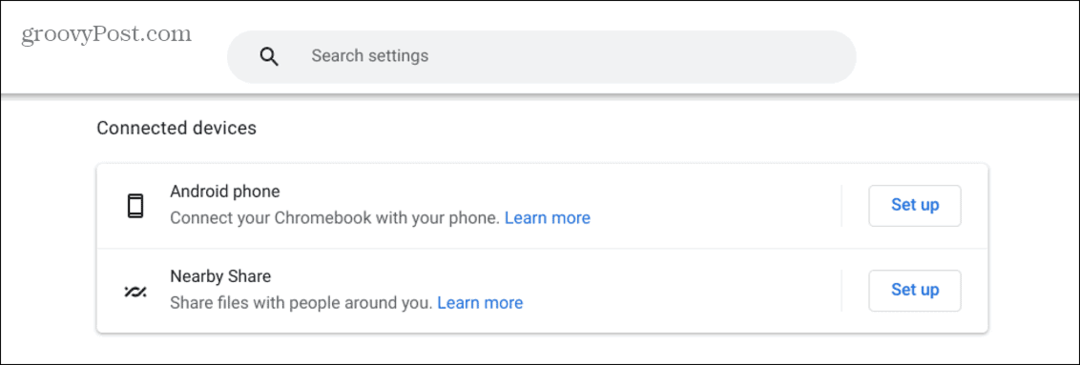
- Wenn Ihr Chromebook über LTE verfügt, können Sie es auch in den Einstellungen deaktivieren.
Vorbereiten Ihres Chromebooks für die Reise
Es wäre schön, wenn Ihr Chromebook wie andere Geräte eine Flugzeugmodus-Taste hätte, aber Sie erzielen den gleichen Effekt, wenn Sie die obigen Schritte ausführen. Denken Sie daran, dass das Ausschalten der funkübertragenden Komponenten auch dazu beiträgt, Batteriestrom zu sparen.
Natürlich können Sie Ihr Chromebook jederzeit vollständig ausschalten, aber das ist möglicherweise nicht praktikabel. Beispielsweise müssen Sie möglicherweise Verwenden Sie Google Docs offline oder einen Film ansehen.
Nach dem Ausschalten des Bluetooth-Signals müssen Sie dies möglicherweise tun Verbinden Sie ein Bluetooth-Gerät mit dem Chromebook. Wenn Sie auf dem Zaun sind, ein Chromebook für sich selbst zu bekommen, schauen Sie vorbei diese Chromebook-Vor- und Nachteile.
So finden Sie Ihren Windows 11-Produktschlüssel
Wenn Sie Ihren Windows 11-Produktschlüssel übertragen müssen oder ihn nur für eine Neuinstallation des Betriebssystems benötigen,...
So löschen Sie den Google Chrome-Cache, Cookies und den Browserverlauf
Chrome leistet hervorragende Arbeit beim Speichern Ihres Browserverlaufs, Cache und Cookies, um die Leistung Ihres Browsers online zu optimieren. Ihre Anleitung...
Preisanpassung im Geschäft: So erhalten Sie Online-Preise beim Einkaufen im Geschäft
Der Kauf im Geschäft bedeutet nicht, dass Sie höhere Preise zahlen müssen. Dank Preisgarantien erhalten Sie Online-Rabatte beim Einkaufen in...
So verschenken Sie ein Disney Plus-Abonnement mit einer digitalen Geschenkkarte
Wenn du Disney Plus genossen hast und es mit anderen teilen möchtest, erfährst du hier, wie du ein Disney+ Geschenkabonnement für...